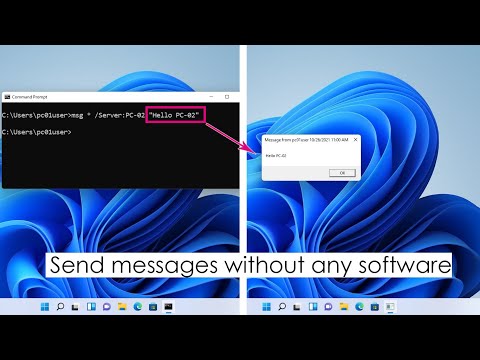Bir çox çap sənədləri mətn, fotoşəkillər və digər qrafik elementlər daxil olmaqla birdən çox elementdən ibarətdir. Çap sənədində maddələrin hizalanması onu nizamlı saxlayır və vizual cazibədarlığını təmin edir. İstifadəçilərə müxtəlif ölçülü və formatlı çap sənədləri yaratmağa imkan verən məşhur masa üstü nəşriyyat proqramı olan InDesign -də necə uyğunlaşmağı bilmək dizaynerlər üçün faydalı bir bacarıqdır.
Addımlar

Addım 1. Adobe InDesign -ə sahib deyilsinizsə, satın alın
InDesign-ı kompüterinizə quraşdırmaq üçün ekrandakı təlimatları izləyin və lazım olduqda kompüterinizi yenidən başladın.

Addım 2. InDesign -in iş sahəsi və mövcud istifadəçi mənbələri ilə tanış olun

Addım 3. Adobe InDesign proqramını açın

Addım 4. İş sahənizin yuxarısındakı İdarəetmə panelindən Fayl> Aç seçin və işləmək istədiyiniz InDesign sənədini açın
İşləmək üçün mövcud bir InDesign sənədiniz yoxdursa, Fayl> Yeni> Sənəd seçin və yeni sənədinizin parametrlərini göstərərək yeni bir sənəd yaradın

Addım 5. Hizalamaq istədiyiniz elementləri vurmaq üçün Alətlər panelinizdə olan Seçim alətinizi istifadə edin
Birdən çox element seçmək üçün hər bir elementi tıkladığınız zaman idarəetmə düyməsini basıb saxlayın. Sənədinizdə heç bir maddə yoxdursa, indi yaradın və ya idxal edin.
- Bir şəkil idxal etmək üçün, InDesign -in İdarəetmə panelindən Fayl> Yer vurun. İdxal etmək istədiyiniz şəkil faylına gedin və faylın adını iki dəfə vurun. Kursorunuzu şəklinizi yerləşdirmək istədiyiniz yerə və ya siçana vurun. Seçim vasitənizdən istifadə edərək şəkli seçərək və İdarəetmə və Shift düymələrini basıb saxladığınız zaman sapı sürükləyərək şəklinizin ölçüsünü tənzimləyin. Bu, şəklin ölçüsünü mütənasib olaraq tənzimləyəcək. İdarəetmə panelində yerləşən Boy və Genişlik sahələrinə şəklin hündürlüyü və eni üçün dəqiq dəyərlər də daxil edə bilərsiniz.
- Başqa bir obyekt növü yaratmaq üçün InDesign -in Alətlər panelindən Xətt, Ellips, Dikdörtgen və ya Çoxbucaq alətini seçin. Sənədinizdə şəklinizin görünməsini istədiyiniz yeri vurun. İstədiyiniz forma çəkmək üçün siçan düyməsini vurun. Yeni çəkilmiş obyektiniz hələ də seçilmiş halda, iş sahənizin sağ tərəfində yerləşən Rənglər panelinizə vurun. Doldurma qutusunu seçin və sonra obyektinizin rəngini seçin. Obyektinizə bir haşiyə əlavə etmək üçün InDesign Swatches panelindəki vuruş qutusunu seçin və obyektinizin haşiyəsi üçün bir rəngə basın.
- Mətni idxal etmək üçün InDesign -in Alətlər panelində yerləşən Mətn alətinizi istifadə edərək mətn çərçivəsi yaradın. Mətn vasitəniz hələ də seçilmiş halda, mətn çərçivəsinə daxil olun və mətninizi yazmağa başlayın.
- Fayl> Yer seçin, idxal etmək istədiyiniz fayla gedin və faylın adını iki dəfə vuraraq mövcud bir söz işləmə sənədindən mətn də idxal edə bilərsiniz. Yüklənmiş bir kursor görünəcək. Siçanızı mətninizin görünməsini istədiyiniz yerə aparın və mətni yerləşdirmək üçün vurun. Böyük miqdarda mətnin birdən çox mətn çərçivəsinə yuvarlanması lazım ola bilər. Bunu etmək üçün mətn çərçivənizin sağ, aşağı küncündəki qırmızı artı işarəsini vurun, mətninizi yerləşdirmək istədiyiniz yeni səhifəyə və ya sütuna gedin və siçanınızı vurun. Bütün mətn yerləşdirilənə qədər bu addımı təkrarlayın.

Addım 6. InDesign -in Hizala panelini açmaq üçün Pəncərə> Obyekt və Layout> Hizala vurun
Panelin altındakı obyektlərin seçimə, kənarlara, səhifəyə və ya yayılmaya əsasən hizalanacağını seçin

Addım 7. İstədiyiniz hizalama növünə uyğun olan düyməni basın:
yuxarı, aşağı, sağ, sol və ya orta.

Addım 8. Hizalamaq istədiyiniz hər bir maddə qrupu üçün bu addımları təkrarlayın
Metod 1 /1: Mətn Çərçivəsində Hizalanma

Addım 1. Hizalamaq istədiyiniz mətni ehtiva edən mətn çərçivələrini seçin
Bunu Seçmə vasitəsi və ya Yazı vasitəsi ilə edə bilərsiniz.

Addım 2. Obyekt> Mətn Çərçivəsi Seçimlərini vurun
- Mətni çərçivənin yuxarı hissəsindən şaquli olaraq hizalamaq üçün Yuxarı seçin.
- Mətni çərçivənin ortasından hizalamaq üçün Mərkəz seçin.
- Mətni çərçivənin altından şaquli olaraq hizalamaq üçün Alt seçin.
- Mətni çərçivənin yuxarıdan aşağıya bərabər paylamaq üçün əsaslandır seçin.